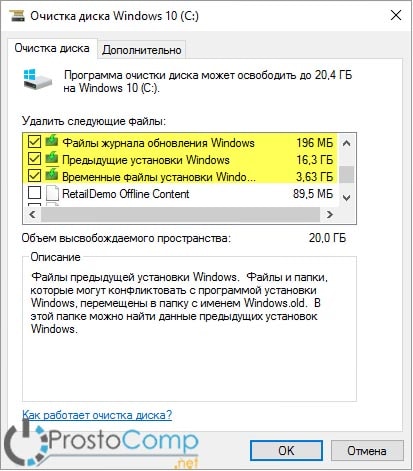Как в Windows 10 удалить папку Windows.old
Папка с именем Windows.old появляется во время обновления более старых версий системы до операционной системы Windows 10, она может быть создана и после переустановки «десятки» путем обновления. Она содержит в себе документы и файлы, связанные с предыдущей версией ОС. Например, там содержится папка Program File, там же есть и все учетные записи пользователей с предыдущей системы. Данная папка может понадобиться при необходимости вернуться к предыдущей системе с сохранением всех старых настроек.
При многократном обновлении системы, до более новой, может быть создано сразу несколько папок. Информация с последней операционной системы всегда находится в папке Windows.old, а та что связанна с более ранними переустановками, к примеру, будет находиться в Windows.old.000.
Особенность этой папки заключается в том, что она часто занимает внушительные объемы на жестком диске. И чем больше приложений было установлено в предыдущей версии системы, тем больше будет вес папки.
Если не хватает свободного места на жестком диске, можно произвести удаление папки Windows.old. Но помните, что после этого уже не будет возможности вернуться к предыдущей ОС с сохранением всех настроек и параметров, которые были в ней. Так что удаляйте эту папку только в том случае, когда текущая система стабильно работает и вы не собираетесь возвращаться к старой системе.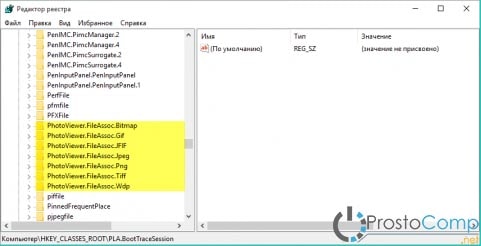
Сейчас мы рассмотрим три не сложных способа, позволяющих удалить папку Windows.old.
Способ первый: Воспользуемся возможностью очистки диска
Этот способ самый надежный, поэтому рекомендуем использовать именно его.
1. Воспользуйтесь одновременным нажатием сочетания горячих клавиш Win+R и в следующем окошке введите cleanmgr, после чего нажмите клавишу «Enter».
2. Появится окошко с выбором диска. Нам необходимо выбрать тот, на котором стоит Windows;
3. Внизу следующего окна нажмите на кнопку Очистки системных файлов;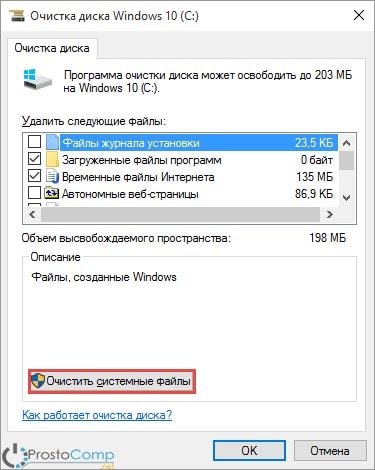
4. Теперь устанавливаете галочки напротив таких параметров:
5. Для того, чтобы начать процесс очистки диска, нажмите на кнопку «Ок».
Когда все завершится, папок с именем Windows.old и $Windows.~BT больше не будет.
Способ второй: Воспользуемся командной строкой
По пунктам:
- Первым делом запустите командную строку с правами администратора.
- Что бы удалить папку Windows.old, введите в окно терминала такую команду, а затем нажмите «Enter»: RD /S /Q «%SystemDrive%\Windows.old»
Способ третий: Выполним удаление при помощи командной строки в момент загрузки системы
- Открываем меню «Пуск» и разворачиваем раздел «Завершение работы», затем удерживая Shift нажмите на кнопку Перезагрузки;
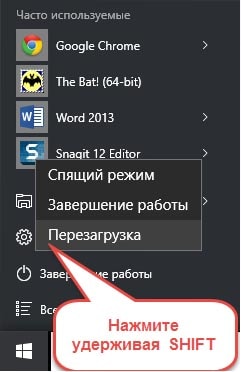
- Когда на экране появится меню с выбором действия, нажмите на кнопку Диагностики;

- В следующем меню необходимо нажать на «Дополнительные параметры»;

- В меню с дополнительными параметрами необходимо нажать на плитку командной строки. После этого действия компьютер перезагрузится и откроется окно командной строки;

- В этой среде восстановления диски обозначаются совсем другими буквами чем при работе с Windows. Так что следующим шагом будет определение буквы, которая присвоена диску с установленной системой Windows;
- Запускаем специальную утилиту командой diskpart и затем вводим в окно терминала команду list volume. Появится список разделов диска, в котором мы находим букву нужного диска.В нашем случае, разделу диска с операционной системой была присвоена буква «D»;
- Когда определите букву диска, выполните выход из утилиты при помощи команды exit;
- Теперь, чтобы удалить каталог Windows.old, который находится в разделе диска D, необходимо ввести и запустить такую команду:[mark]RD /S /Q «D:\Windows.old»[/mark]
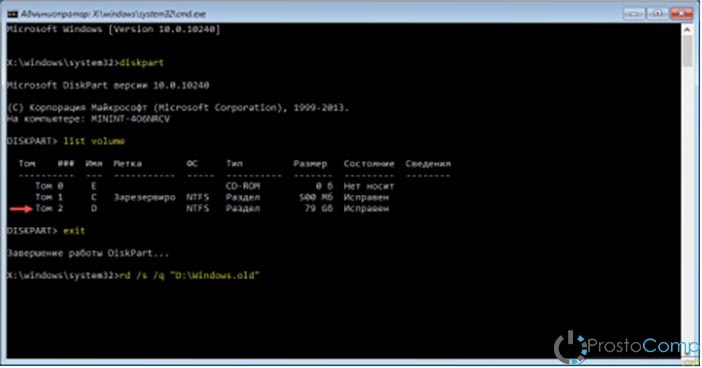
- Когда команда выполнится, закройте окно терминала и нажмите на кнопку «Продолжить», для того, чтобы загрузиться в систему.

Вот такие существуют три основных способа для удаления папки Windows.old. Выбирать можно любой удобный, но лучше воспользоваться самым первым. Если возникли вопросы, можете задавать их в комментариях к этой статье.